Nykyisen päivämäärän ja kellonajan lisääminen sivuun
Sen mukaan, kuinka käytät OneNotea, voit lisätä tietokoneen nykyisen päivämäärän ja kellonajan mihin tahansa muistiinpanojen kohtaan. Tämä kannattaa tehdä esimerkiksi silloin, kun haluat tehdä tekstimerkintöjä tai seurata kronologisia tapahtumia, kuten puhelulokia tai blogin tai päivyrin merkintöjä.
Huomautus: Muistiinpanoihin lisättävä nykyinen päivämäärä tai kellonaika tarkoittaa eri asiaa kuin sivun luontipäivä ja -aika, jotka tulevat näkyviin OneNotessa sivun otsikon alapuolelle aina, kun lisäät muistikirjaan uuden sivun. Voit halutessasi muuttaa toi poistaa sivun luontipäivän tai -ajan.
-
Aseta muistiinpanoissa kohdistin siihen kohtaan, johon haluat lisätä nykyisen päivämäärän ja kellonajan.
-
Tee jompikumpi seuraavista:
-
Valitse Lisää ja valitse sitten Päivämäärä, Aika tai Päivämäärä ja aika.
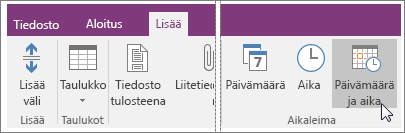
-
Voit lisätä nykyisen päivämäärän ja kellonajan painamalla näppäinyhdistelmää Alt+Vaihto+F.
-
Voit lisätä pelkän päivämäärän painamalla näppäinyhdistelmää Alt+Vaihto+D.
-
Voit lisätä pelkän kellonajan painamalla näppäinyhdistelmää Alt+Vaihto+T.
-
OneNote käyttää Windowsin ohjauspaneelissa määritettyä päivämäärän ja kellonajan esitysmuotoa. Jos haluat muuttaa päivämäärän tai kellonajan esitysmuotoa OneNotessa, valitse käytössäsi olevaa Windows-versiota vastaavat alla olevat ohjeet ja noudata niitä.
-
Windows 10 Sulje OneNote ja avaa Ohjauspaneeli Windows 10 :ssä (Kirjoita näytön vasemmassa alakulmassa olevassa hakupalkissa ohjauspaneeli). Valitse Kello, kieli ja alue ja valitse sitten Alue. Valitse Alue-valintaikkunanMuotoilut-välilehdessä haluamasi kellonaika- ja päivämäärämuodot ja valitse sitten OK. Kaikki tekemäsi muutokset otetaan käyttöön tulevissa päivämäärä- ja aikaleimoissa, jotka lisäät. aiemmin luotuja muistiinpanoja ei muotoilla automaattisesti uudelleen uusilla asetuksilla. -
Windows 8 Sulje OneNote ja avaa Ohjauspaneeli Windows 8 (Sipaise oikealta vasemmalle – jos käytät hiirtä, osoita oikeaa yläkulmaa – ja valitse Haku-kuvake. Kirjoita ohjauspaneeli). Valitse Kello, kieli ja alue ja valitse sitten Alue. Valitse Alue-valintaikkunanMuotoilut-välilehdessä haluamasi kellonaika- ja päivämäärämuodot ja valitse sitten OK. Kaikki tekemäsi muutokset otetaan käyttöön tulevissa päivämäärä- ja aikaleimoissa, jotka lisäät. aiemmin luotuja muistiinpanoja ei muotoilla automaattisesti uudelleen uusilla asetuksilla. -
Windows 7
Sulje OneNote ja avaa Ohjauspaneeli Windows 7:ssä. Valitse Kello, kieli ja alue ja valitse sitten Alue ja kieli. Valitse Alue ja kieli -valintaikkunan Muotoilut-välilehdessä haluamasi kellonaika- ja päivämäärämuodot ja valitse sitten OK. Kaikki tekemäsi muutokset otetaan käyttöön tulevissa päivämäärä- ja aikaleimoissa, jotka lisäät. aiemmin luotuja muistiinpanoja ei muotoilla automaattisesti uudelleen uusilla asetuksilla.










